Siga o Olhar Digital no Google Discover
No Windows 11, por padrão, quando você fecha a tela do notebook, o sistema o coloca no modo “Suspender” para economizar energia. Mas você sabia que a tela do notebook pode fazer mais do que isso, mesmo enquanto está fechada?
Ofertas
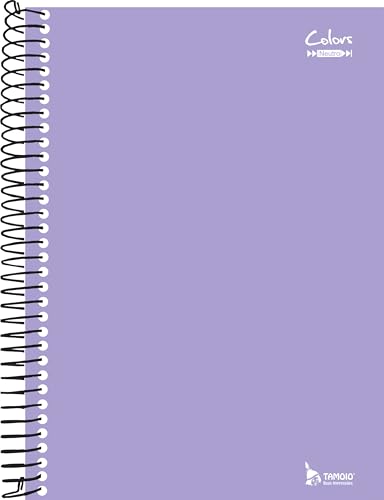
Por: R$ 17,16

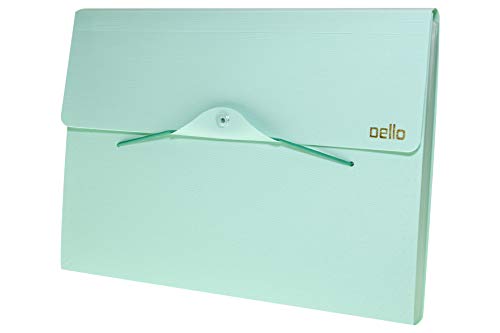
Por: R$ 20,79

Por: R$ 25,24

Por: R$ 37,71

Por: R$ 16,11


Por: R$ 341,50

Por: R$ 129,99

Por: R$ 558,00

Por: R$ 3.099,00

Por: R$ 225,90

Por: R$ 241,03

Por: R$ 237,99

Por: R$ 216,11

Por: R$ 79,90

Por: R$ 174,00

Por: R$ 37,99

Por: R$ 94,90

Por: R$ 235,28

Por: R$ 727,20

Por: R$ 2.069,90

Por: R$ 5.499,00

Por: R$ 864,30
Existem muitos motivos pelos quais você pode querer alterar a ação de fechamento da tela; um deles é o uso de um monitor ou projetor externo – ou seja, é possível alterar a configuração para manter o notebook funcionando com a tela fechada para continuar trabalhando apenas na tela externa.
Leia também:
- Notebook superaquecendo? Confira 5 dicas para resfriar seu computador
- Windows 11: como deixar a barra de tarefas transparente
- Como instalar Windows no SSD? Veja passo a passo
Como fechar a tela do notebook sem desligar no Windows 11

Acessar as configurações da ação de fechar a tela no Windows 11 é muito simples, mas antes de fazer alterações, é importante conhecer as opções disponíveis:
- Nada a fazer – mantém o dispositivo em funcionamento ao fechar a tela.
- Suspender – coloca o notebook em estado de baixo consumo de energia.
- Hibernar – salva a sessão atual e desliga o notebook.
- Desligar – desliga o notebook.
Passo a passo para configurar a tela
Tempo necessário: 2 minutos
Para que a tela do notebook continue funcionando mesmo fechada no Windows 11, é necessário escolher a opção “Nada a fazer”, como demonstrado abaixo:
- Abra o “Painel de Controle”
Use a barra de pesquisa para procurar “Painel de Controle”, e clique para abri-lo;

- Clique em “Hardware e Sons”
No menu inicial do Painel de Controle, clique em “Hardware e Sons”;

- Clique em “Opções de energia”

- Clique em “Escolher a função do fechamento da tampa”

- Faça as alterações na configuração
No menu “Quando eu fechar a tampa”, escolha a ação da tela tanto para “Bateria”, ou seja, quando o computador não está conectado a uma fonte de energia, e para “Conectado”. Para finalizar, basta clicar no botão “Salvar alterações” na parte inferior da tela.

Após concluir as etapas acima, o Windows 11 permanecerá em execução, colocará o notebook para dormir ou hibernar, ou desligará o sistema – de acordo com sua configuração escolhida para fechar a tela do notebook.
É importante ressaltar que, caso você escolha “não fazer nada”, sempre que fechar a tela do notebook, o sistema continuará funcionando como um desktop, o que pode fazer com que o notebook aqueça rapidamente por conta da ventilação. Portanto, não se esqueça de desligar o sistema adequadamente quando não estiver em uso para evitar superaquecimento e danos ao sistema com o tempo!
Já assistiu aos novos vídeos no YouTube do Olhar Digital? Inscreva-se no canal!



